

カセット(下段)にはA4、B5、A5、六切、レターサイズ、リーガルサイズの写真用紙や普通紙をセットします。
また、封筒もここにセットします。
それ以外の小さいサイズの用紙はカセット(上段)にセットしてください。
 参考 参考
本製品で使用できる用紙サイズ、重さについては、「使用できる用紙について」を参照してください。 |
用紙の準備をする
セットする用紙をそろえます。用紙に反りがあるときは、反りを直してください。
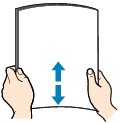
 参考 参考
|
用紙をセットする
(1) カセット(下段)を手前に引き出します。

(2) 手前の用紙ガイド(A)と右の用紙ガイド(B)を広げます。
(3) 印刷したい面を下にして、カセット(下段)の中央に合わせて用紙をセットします。
 重要 重要
|
 参考 参考
用紙を突起(E)に突き当てると、正しく給紙されない場合があります。
|
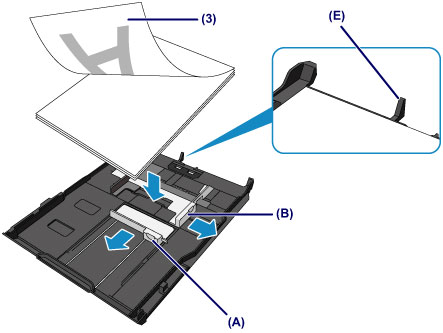
(4) 手前側の用紙ガイド(A)を用紙の端に合わせます。
定型サイズの場合は、用紙ガイド(A)が「カチッ」と音がして止まる位置に合わせます。
(5) 右の用紙ガイド(B)を動かし、用紙の両端に合わせます。
用紙ガイドを用紙に強く突き当てすぎないようにしてください。うまく給紙されない場合があります。
 参考 参考
|
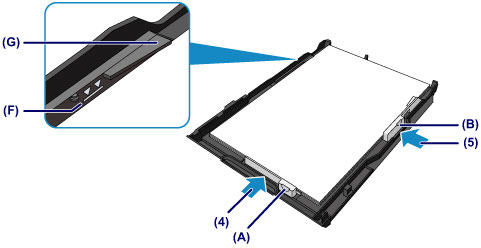
 参考 参考A4サイズより大きい用紙をセットするときは
なお、カセット(下段)を引き出した場合は、カセット(下段)を本体にセットすると、本体から少しはみ出した状態になります。 無理に押し込むと、本体やカセット(下段)が破損する場合があります。
|
(6) カセット(下段)を本体に差し込みます。
奥に突き当たるまでまっすぐ押し込んでください。

排紙トレイを開く
(1) 排紙トレイの左右を持って、ゆっくり手前に開きます。
排紙トレイを開くと、自動的に補助トレイが開きます。
(2) 排紙サポートを手前に引き出します。
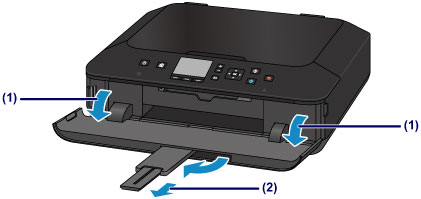
 参考 参考用紙をセットしたら
|
ページの先頭へ |